qq浏览器下载的文件在哪个文件夹?在使用qq浏览器的朋友们肯定都知道这款浏览器的功能还是比较丰富的,各种人性化的设置,大家应该也会在这里进行一些文件的下载,最近有些小伙伴反映有时候不小心把下载好的窗口关掉不知道在哪里找到下载的文件,小编这就给大家带来了相关方法,快来看看吧。
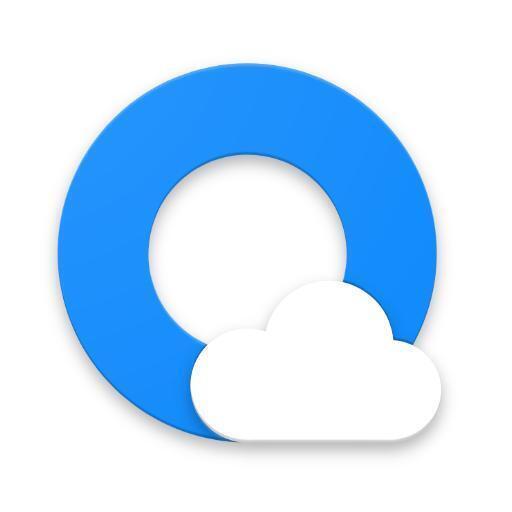
qq浏览器x86
qq浏览器x86是一款功能强大的电脑浏览器软件。该软件是专门为了32位的电脑系统用户准备的,使用起来更方便。软件具有多样化的双内核可以切换使用。给用户带来不一样的浏览体验。以需要的朋友们赶紧来下载qq浏览器x86官方官网最新版软件吧。
qq浏览器下载的文件在哪个文件夹
1、首先我们点击的电脑已经安装好的qq浏览器图标。
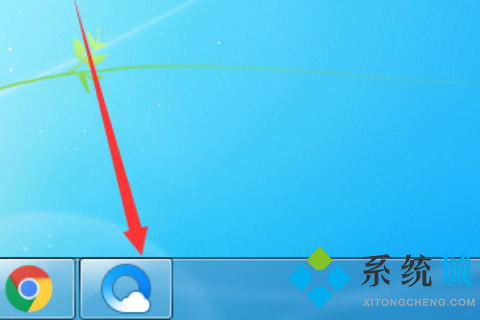
2、进入到了的qq浏览器的浏览器的界面当中,点击右上角中的更多设置的菜单。
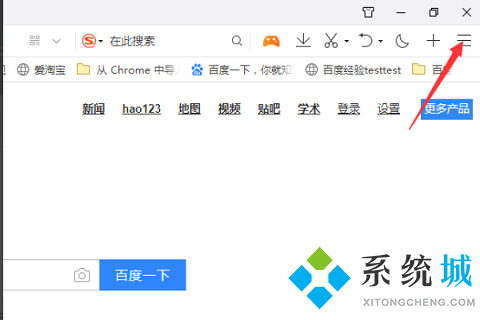
3、点击了更多设置的选项之后,就会弹出下拉菜单,接着选中“下载”。
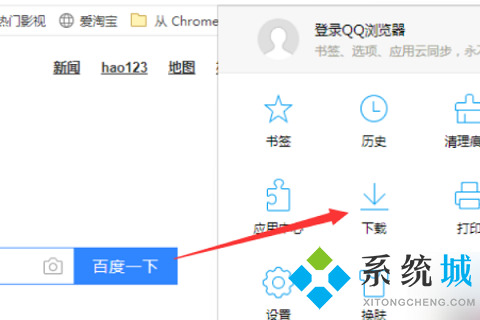
4、然后就会弹出一个下载管理器的窗口,选中一个已经下载好的文件。
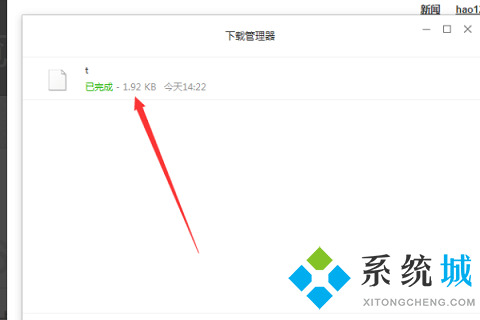
5、选中了文件之后,点击“打开文件夹”按钮。
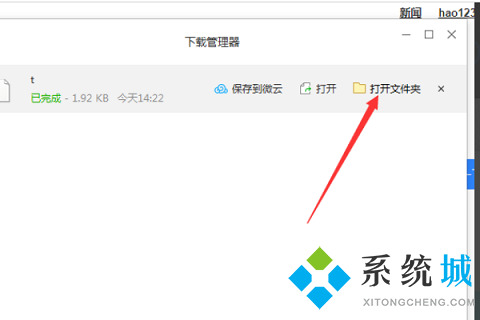
6、点击之后就会弹出一个电脑窗口,该窗口就会显示qq浏览器下载文件的所在的位置。
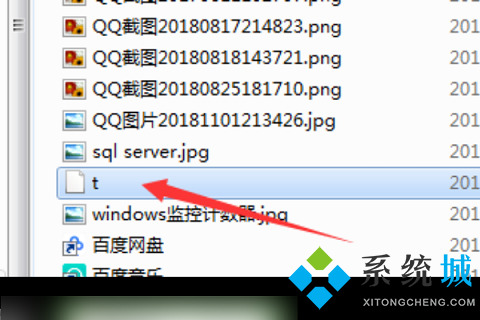
以上就是小编今天给大家带来的qq浏览器下载的文件在哪个文件夹的查找方法,希望对大家有帮助。
 站长资讯网
站长资讯网